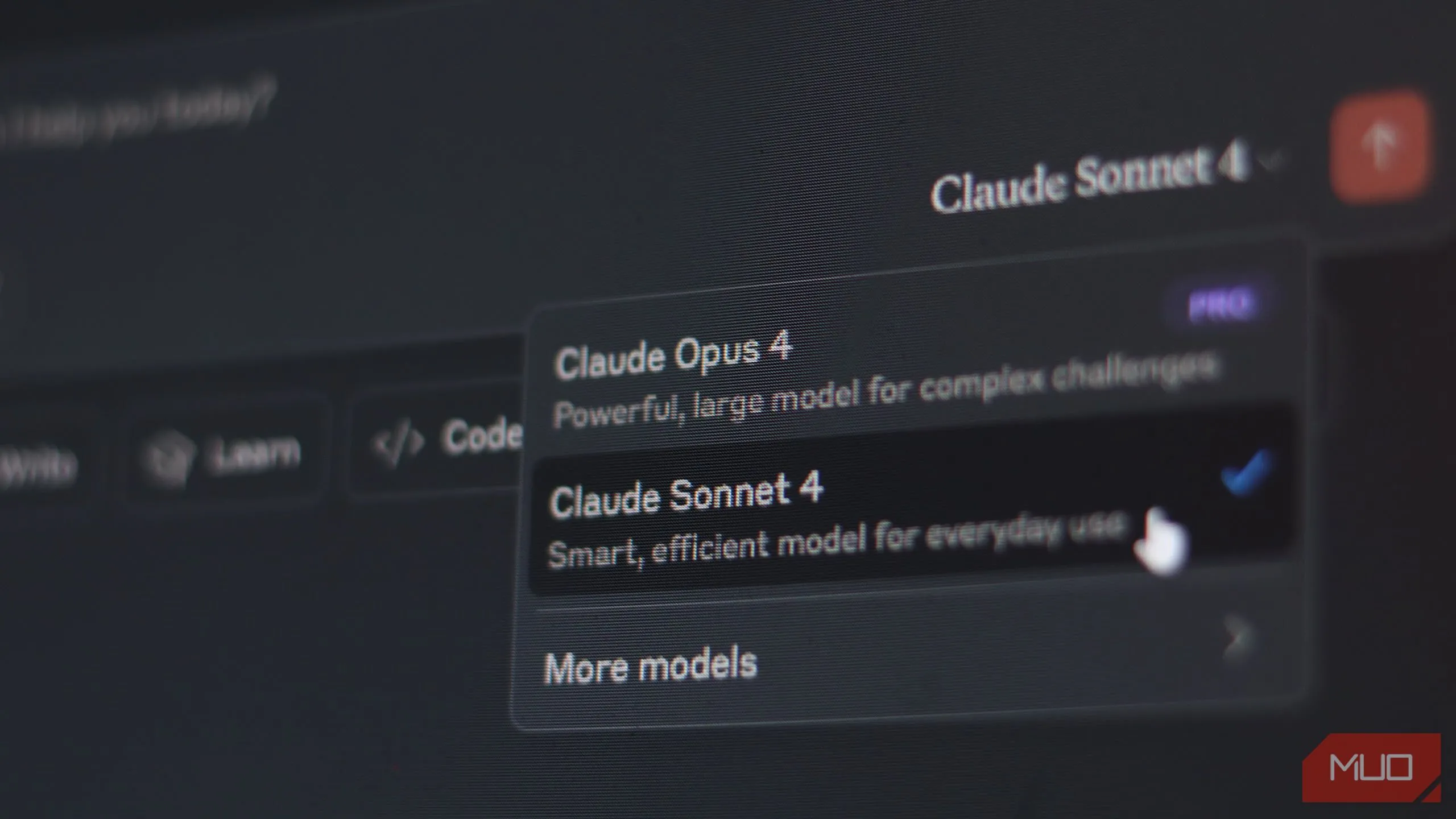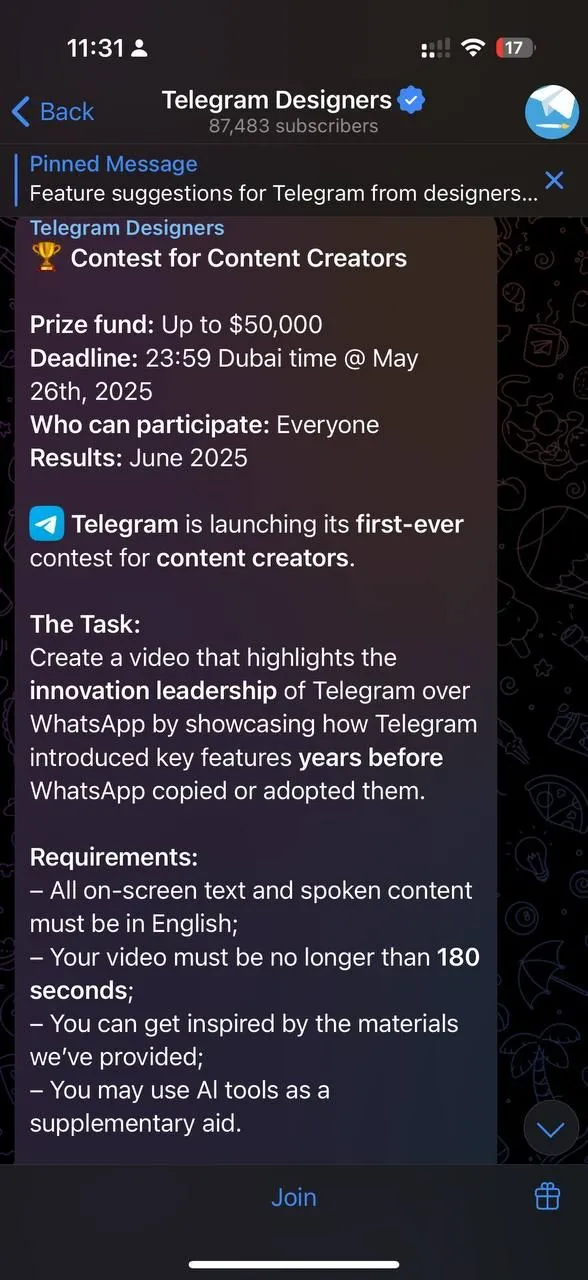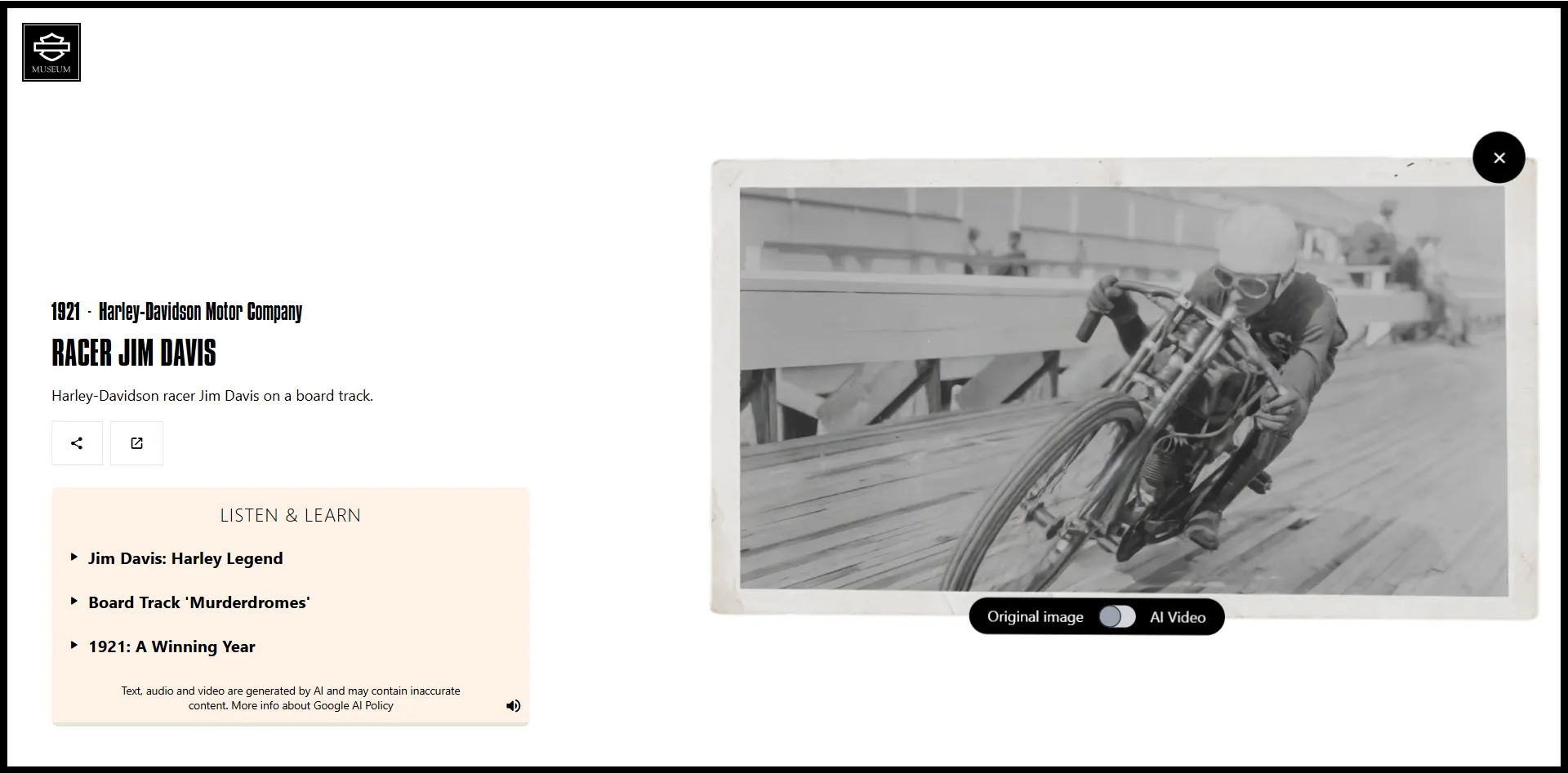Trong kỷ nguyên số hóa, việc bảo vệ thông tin cá nhân trực tuyến là ưu tiên hàng đầu, và một trình quản lý mật khẩu đáng tin cậy là công cụ không thể thiếu. 1Password, một trong những lựa chọn hàng đầu trên thị trường, vừa giới thiệu một tính năng độc đáo, giúp người dùng dễ dàng truy cập thông tin cần thiết dựa trên vị trí địa lý hiện tại của họ. Đây là bước tiến mới, biến 1Password không chỉ là nơi lưu trữ mật khẩu mà còn là trợ lý thông minh cho mọi dữ liệu quan trọng.
1Password Nay Hiển Thị Mục Liên Quan Dựa Trên Vị Trí Của Bạn
Với bản cập nhật gần đây, 1Password đã bổ sung khả năng gán một vị trí cụ thể cho bất kỳ mục nào được lưu trữ trong kho dữ liệu của bạn. Thay vì chỉ đơn thuần là một trình quản lý mật khẩu, 1Password có thể được sử dụng để lưu trữ hầu hết mọi thứ bạn có thể hình dung, từ mật khẩu Wi-Fi khi bạn ở xa nhà, mã báo động cho văn phòng, cho đến bất kỳ thông tin nào khác cần truy cập nhanh chóng tại một địa điểm cụ thể.
Việc kích hoạt tính năng này cho một mục mới hoặc đã có sẵn rất đơn giản. Bạn chỉ cần chọn “Thêm vị trí” (Add a location) và chỉ định địa điểm. Khi bạn đến một vị trí đã được gán, mục liên quan sẽ tự động xuất hiện trên tab Trang chủ của ứng dụng 1Password trên điện thoại thông minh, giúp bạn tìm thấy thông tin nhanh chóng và dễ dàng. Ứng dụng còn cung cấp chế độ xem bản đồ, cho phép bạn hình dung rõ ràng những dữ liệu nào được liên kết với từng địa điểm cụ thể.
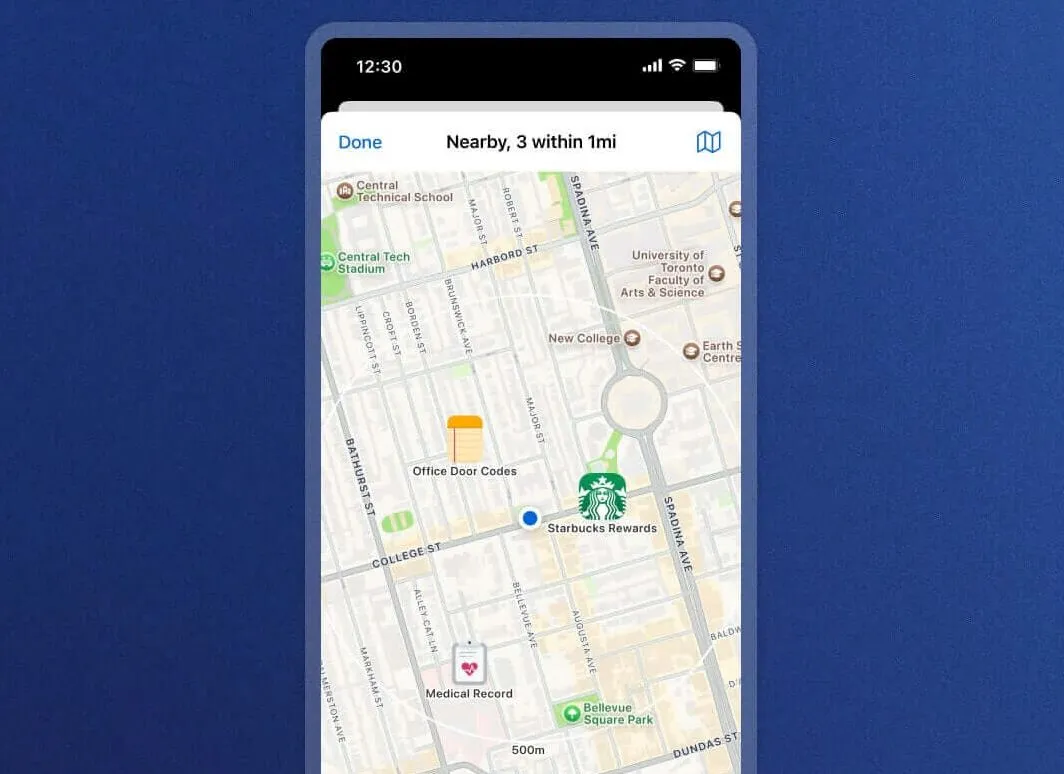 Giao diện bản đồ trong 1Password hiển thị các mục được gán vị trí cụ thể.
Giao diện bản đồ trong 1Password hiển thị các mục được gán vị trí cụ thể.
Để sử dụng tính năng này, người dùng 1Password hiện tại cần đảm bảo mục “Gần đây” (Nearby) được thêm vào màn hình chính của ứng dụng trên iOS hoặc Android. Bạn có thể thực hiện theo các bước sau:
- Mở ứng dụng 1Password.
- Chọn tab “Trang chủ” (Home), sau đó chạm vào biểu tượng “Tùy chỉnh” (Customize button).
- Cuộn xuống và tìm “Gần đây” (Nearby). Chọn mục này để thêm vào màn hình chính. Bạn cũng có thể sắp xếp lại vị trí các mục khác nếu cần.
- Chọn “Xong” (Done).
- Trong phần “Gần đây”, bạn cần chọn “Cho phép truy cập vị trí” (Allow location access) để tính năng hoạt động.
Một Tính Năng Vô Cùng Hữu Ích Cho Ứng Dụng Quản Lý Mật Khẩu Đỉnh Cao
Tính năng mới này của 1Password là một cải tiến đáng giá, nâng cao trải nghiệm người dùng lên một tầm cao mới. Mặc dù 1Password chủ yếu được biết đến với khả năng quản lý thông tin đăng nhập trực tuyến, việc bổ sung tính năng dựa trên vị trí đã mở rộng đáng kể công dụng của nó cho các thông tin trong thế giới thực.
Việc thường xuyên quên những chi tiết đơn giản như số phòng khách sạn, thông tin đăng nhập Wi-Fi khi đi công tác hay du lịch là vấn đề phổ biến. Tính năng “Gần đây” của 1Password giúp loại bỏ hoàn toàn sự bất tiện này, mang lại sự tiện lợi tối đa.
Nếu bạn chưa sở hữu 1Password, ứng dụng đa nền tảng này rất đáng để trải nghiệm. Công ty cung cấp bản dùng thử miễn phí 14 ngày trên trang web chính thức, cho phép bạn khám phá mọi tính năng trước khi quyết định sử dụng lâu dài. Đối với người dùng Apple không muốn chi trả cho một trình quản lý mật khẩu, ứng dụng Mật khẩu (Passwords) tích hợp sẵn trên thiết bị Apple cũng là một lựa chọn đáng cân nhắc, nổi bật với sự đơn giản và khả năng tích hợp sâu vào hệ sinh thái Apple.